GGU-STRATIG: Menüeintrag "Messwertdiagramm"
Mit diesem Menüeintrag können Sie Messwertdiagramme (z.B. Wassergehaltsprofile, Konzentrationsverteilungen usw.) in Ihre Zeichnung aufnehmen. Zur Eingabe der Messwerte ist jeweils ein Datenpaar mit Tiefe und zugehörigem Messwert erforderlich. Die Messwerte werden tiefenorientiert als Balken oder zu Linien verbunden dargestellt. Die Messwertachse kann linear und logarithmisch unterteilt werden.
Bei Anwahl dieses Menüeintrages erhalten Sie zunächst eine Dialogbox, in der Sie ein neues Messwertdiagramm eingeben können oder durch Klicken auf die entsprechenden Knöpfe mit den Namen der vorhandenen Messwertdiagramme diese zur Bearbeitung auswählen. In der Beispieldatei "Bsp_Messwert+Tabelle.bop" ist ein Messwertdiagramm vorhanden, das nach der zugehörigen Sondierung benannt ist. Nach Klicken auf den Knopf "RKS 3" erhalten Sie die folgende Editorbox für das ausgewählte Messwertdiagramm:
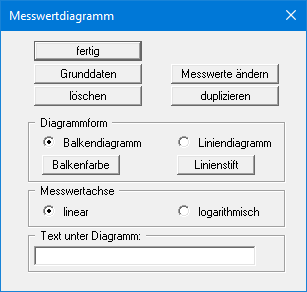
Die Knöpfe und Schalter dieser zentralen Eingabebox werden nachfolgend erläutert:
"fertig"
Sie gelangen zurück zur vorherigen Dialogbox. Ihre Änderungen werden übernommen."Grunddaten"
Sie erhalten die folgende Dialogbox, die ähnlich wie bei einer Rammsondierung aufgebaut ist (siehe Erläuterungen in Abschnitt “Grunddaten einer (Bohrloch)Rammsondierung eingeben“). Die Diagramm-Bezeichnung in der Bildschirmdarstellung können Sie über die Deaktivierung des entsprechenden Schalters ausblenden.
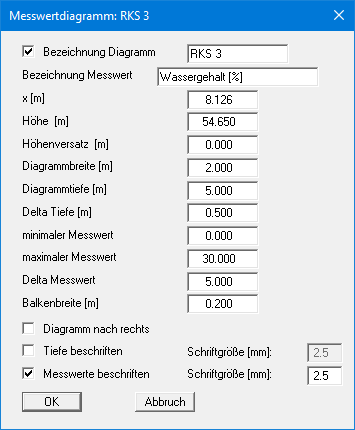
Bei deaktiviertem Schalter "Diagramm nach rechts" werden die Messwerte nach links steigend ins Diagramm eingetragen. Über die Schalter "Messwerte beschriften" und "Tiefe beschriften" aktivieren Sie die jeweilige Beschriftung, die je nach gewählter Diagrammausrichtung rechts oder links vom Diagramm dargestellt wird. Die Schriftgrößen können Sie gesondert festlegen.
"Messwerte ändern"
Sie erhalten eine weitere Dialogbox, in der Sie neue Wertepaare eingeben oder vorhandene bearbeiten können. Über den Knopf "x Messwerte ändern" geben Sie die Anzahl der Wertepaare vor. Wenn Sie mehr als 12 Wertepaare eingeben möchten, blättern Sie mit "vor" und "zurück" in der Liste. Durch Eingabe der Messwertnummer und Klicken auf "Gehe zu" springen Sie direkt zum entsprechenden Wertepaar. Ihre Eingaben werden über den Knopf "fertig" übernommen."löschen"
Das ausgewählte Messwertdiagramm kann gelöscht werden."duplizieren"
Das ausgewählte Messwertdiagramm wird dupliziert. Sie gelangen unmittelbar in die Dialogbox "Grunddaten" des duplizierten Diagramms."Balkendiagramm"/"Liniendiagramm"
Über diese Auswahlschalter legen Sie die Form des Diagramms fest."Balkenfarbe"
Sie können die Balkenfarbe verändern."Linienstift"
Sie können die Stiftbreite und die Stiftfarbe für die Liniendarstellung verändern."linear" und "logarithmisch"
Sie können die Art der Achseinteilung verändern."Text unter Diagramm"
In diesem Feld können Sie einen Text eingeben, der unter dem Messwertdiagramm dargestellt wird. Um im Text einen Zeilenumbruch zu erzeugen, geben Sie ein "#"-Zeichen ein.
